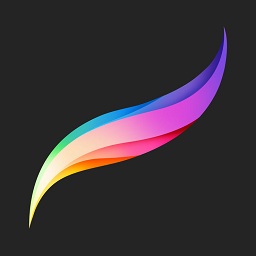《procreate》参考功能使用方法
- 编辑:谷子
Procreate的参考功能位于画布设置菜单中,使用简便且高效。用户只需打开软件,点击左上角的扳手图标进入设置界面,选择“画布”,然后开启“参考”模式,即可轻松导入并显示参考图片。这一功能使得用户在绘画过程中能够随时参考其他图片,极大地提升了创作的灵活性和效率。

《procreate》参考功能使用方法:
Procreate参考功能位置如下:
1、首先打开procreate,进入主页面后,点击“+”加号新建画布进入;
2、在界面上方找到“扳手”图标,也就是设置选项,点击它;
3、在弹出的下拉框点击“画布”,“参考”就在“画布”的下拉框中;
4、如果需要导入图片做参考,将“参考”右侧的按钮打开即可。

Procreate参考功能怎么用?
Procreate的参考功能就是将图片导入做参考,或直接选定画布当前状态的图片作参考使用的,当然也可以拍照作参考。
使用方法:点击设置选项,在弹出来的界面点击“画布”,在新弹出来的选项中将“参考”后面的按钮打开,画布上会弹出参考的窗口,下面三个选项分别是“画布”、“图像”、“面容”,点击“图像”将参考的照片导入参考窗口即可,而且窗口中的图片还能根据需求放大、缩小,非常的人性化。
以上就是小编带来的procreate参考功能怎么用?procreate参考功能在哪里介绍了,更多相关资讯教程,请关注3DM手游网。
本文内容来源于互联网,如有侵权请联系删除。

-
《漫威终极逆转》评测:每局三分钟,随机又公平
手游评测 |廉颇
-
《逆水寒》手游2.0新赛年评测:国风朋克来袭
手游评测 |廉颇